Relatif et absolu de référence dans Excel
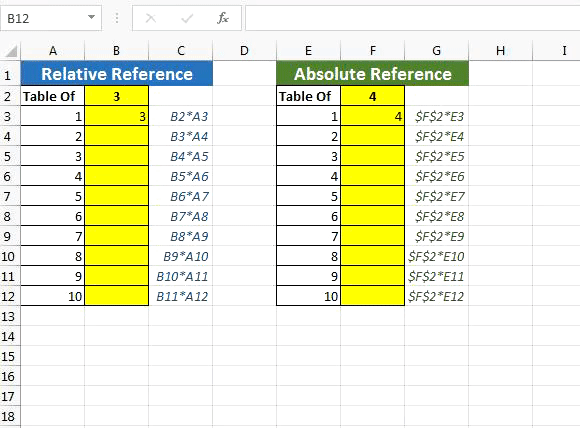
Lorsque vous travaillez ou apprenez Excel, vous devez entendre parler de référencement relatif et absolu de cellules et de plages. Le référencement absolu est également appelé verrouillage des cellules. La compréhension des références relatives et absolues dans Excel est très importante pour travailler efficacement sur Excel. Alors, commençons.
Référencement absolu ou cellule de verrouillage dans la formule Lorsque vous ne souhaitez pas modifier la cellule référencée pendant que vous copiez une cellule de formule ailleurs, vous utilisez le référencement absolu en utilisant le signe $.
Voyons un exemple.
Créer un générateur de table Dans cet exemple, vous devez créer un générateur de table. Vous écrirez un nombre dans la cellule B1. La plage B2: B11 doit afficher le tableau de ce nombre.
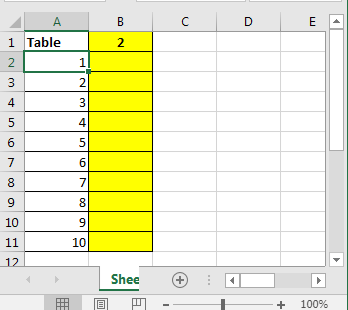
Il vous suffit de multiplier B1 en A1, puis de copier la formule ci-dessous.
Cela ne fonctionnera pas mon ami, mais essayons simplement ceci… Dans la cellule B2, écrivez cette formule et copiez-la dans la cellule ci-dessous.
=B1*A2
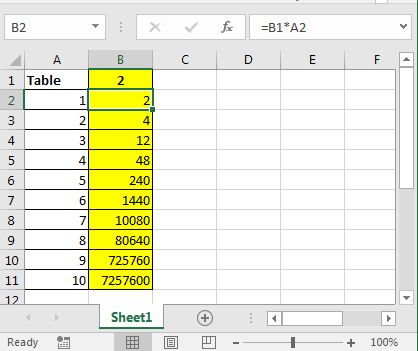
Qu’est-il arrivé? ???? Ce n’est pas le tableau des 2 que vous avez appris à l’école primaire. Ok voyons ce qui se passe ici.
Lorsque vous copiez ou faites glisser la cellule de formule vers le bas, la référence à B1 change également. Voir l’image ci-dessous.
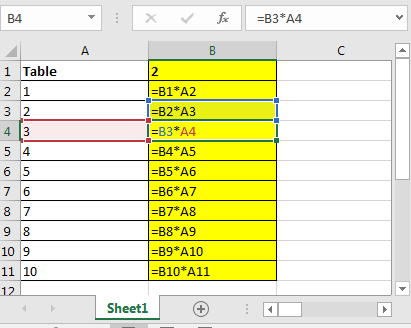
C’est ce qu’on appelle le référencement relatif. Alors, comment verrouiller la cellule B2 ou dire donner une référence absolue à une cellule?
Mettez simplement un signe $ avant le caractère de colonne et le numéro de ligne pour verrouiller la cellule dans Excel. Par exemple. ($ A $ 1). *
* Ou sélectionnez la plage dans la formule et appuyez sur le bouton F4.
La formule de la cellule B2 ressemblera à ceci.
=$B$1*A2
Copiez-le dans les cellules ci-dessous ou ailleurs. La référence à B1 ne changera pas.
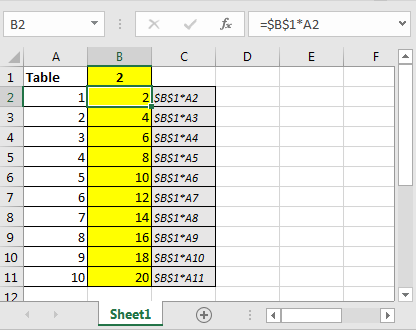
Référencement relatif ou cellule de verrouillage dans la formule Dans l’exemple ci-dessus, la référence à la cellule A2 est relative. La cellule relative change relativement lorsque la formule est copiée dans une autre cellule. Comme cela arrive à A2 dans l’exemple ci-dessus. Là où la cellule B2 est copiée dans B3, la référence de A2 devient A3.
Vous pouvez rendre la ligne absolue et la colonne relative ou vice versa en plaçant simplement le signe $ avant un numéro de colonne ou de ligne.
Par exemple, par exemple; $ A1 signifie que la seule colonne a est verrouillée mais que la ligne ne l’est pas. Si vous copiez cette cellule vers la gauche, la colonne A ne changera pas mais quand copier la formule vers le bas, le numéro de ligne changera.
Articles liés:
link: / lookup-formulas-dynamic-worksheet-reference [Comment utiliser la référence de feuille de calcul dynamique dans Excel] link: / excel-generals-relative-and-absolute-reference-in-excel [Comment utiliser Relative et Absolute Référence dans Excel dans Excel] ` lien: / excel-generals-shortcut-to-toggle-between-absolute-and-relative-references-in-excel [Comment utiliser le raccourci pour basculer entre les références absolues et relatives dans Excel] link: / counting-count-unique-values-in-excel [Comment compter les valeurs uniques dans Excel] `link: / excel-range-name-all-about-excel-named-ranges-excel-range-name [Tout sur les plages nommées Excel dans Excel] `
Articles populaires:
lien: / clavier-formule-raccourcis-50-excel-raccourcis-pour-augmenter-votre-productivité [50 raccourcis Excel pour augmenter votre productivité]
link: / formulas-and-functions-introduction-of-vlookup-function [Comment utiliser la fonction RECHERCHEV dans Excel]
link: / tips-countif-in-microsoft-excel [Comment utiliser la fonction COUNTIF dans Excel]
lien: / excel-formule-et-fonction-excel-sumif-function [Comment utiliser la fonction SUMIF dans Excel]